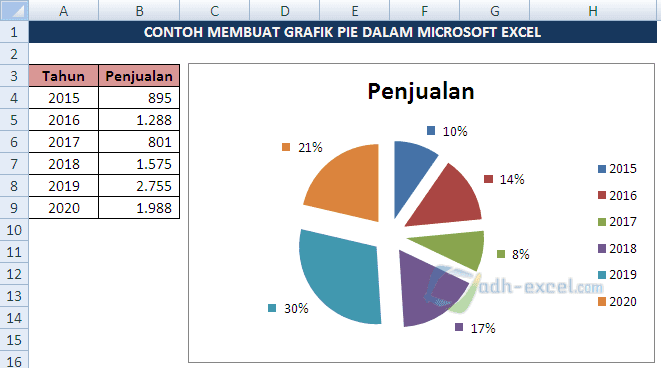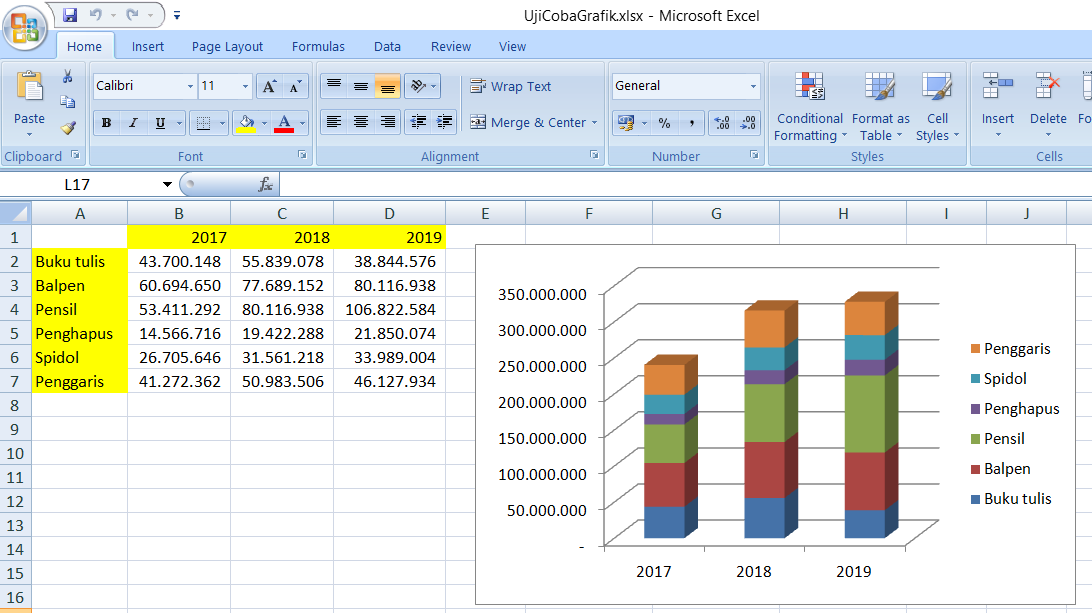Mungkin banyak dari kita yang sering menggunakan Microsoft Excel sebagai alat bantu dalam pekerjaan atau kuliah. Salah satu fitur yang cukup berguna adalah kemampuan untuk membuat grafik. Grafik adalah representasi visual dari data yang ada dalam sebuah tabel. Ada banyak jenis grafik yang dapat dibuat, salah satunya adalah grafik pilar atau bar chart.
Gambaran Umum Grafik Pilar
Grafik pilar biasanya digunakan untuk memperlihatkan data dengan jelas dan mudah dipahami. Grafik ini cocok digunakan untuk data kategori atau nominal. Data kategori adalah data yang dikumpulkan berdasarkan kelompok atau kategori, sedangkan data nominal adalah data yang tidak mempunyai berat atau ukuran, hanya menunjukkan kualitas atau karakteristik.
Pada grafik pilar, data dikelompokkan dalam kategori pada sumbu horizontal dan nilai-nilai data ditampilkan pada sumbu vertikal. Kemudian, setiap kategori diberi warna atau tanda yang berbeda untuk membedakan satu kategori dengan yang lainnya.
Cara Membuat Grafik Pilar dengan Microsoft Excel
Untuk membuat grafik pilar dengan Microsoft Excel sangat mudah. Berikut adalah langkah-langkahnya:
- Buka program Excel dan buat tabel data yang akan dipakai untuk membuat grafik pilar.
- Pilih data yang ingin ditampilkan dan klik icon grafik pilar pada toolbar.
- Pilih jenis grafik pilar yang diinginkan dan klik ok.
- Grafik pilar akan ditampilkan di bawah atau samping tabel data.
FAQ
1. Bagaimana Cara Mengubah Warna pada Grafik Pilar di Microsoft Excel?
Untuk mengubah warna pada grafik pilar di Microsoft Excel, dapat dilakukan dengan langkah-langkah sebagai berikut:
- Pada grafik yang ingin diubah warnanya, klik pada salah satu bagian grafik yang ingin diubah warnanya.
- Kemudian, klik kanan dan pilih “Format Data Series” pada menu yang muncul.
- Akan muncul jendela “Format Data Series”. Pada tab “Options”, pilih warna yang diinginkan pada kolom “Fill”.
- Setelah selesai, klik “Close”.
2. Bagaimana Cara Menghitung Persentase pada Grafik Pilar di Microsoft Excel?
Untuk menghitung persentase pada grafik pilar di Microsoft Excel, dapat dilakukan dengan langkah-langkah sebagai berikut:
- Pada tabel data, tambahkan kolom baru untuk persentase atau menghitung persentase pada kolom yang sudah ada.
- Kemudian, pada kolom persentase, hitung persentase setiap nilai data dengan rumus persentase = (nilai data/total nilai data)*100%.
- Jika sudah dihitung, buat grafik pilar menggunakan data yang sudah ada dan tambahkan label persentase pada setiap batang pilar.
Contoh Video Tutorial Membuat Grafik Pilar di Microsoft Excel
Berikut adalah video tutorial sederhana untuk membuat grafik pilar menggunakan Microsoft Excel: